?wps給多頁pdf設置圖片背景的教程
時間:2023-03-31 09:10:13作者:極光下載站人氣:66
wps軟件作為一款熱門的辦公軟件,給用戶帶來的好處是毋庸置疑的,當用戶在使用這款辦公軟件時,可以發(fā)現(xiàn)其中的功能是很強大的,用戶能夠很好的解決自己遇到的編輯問題,當用戶在wps軟件中編輯pdf文檔時,可以根據自己的喜歡來設置各種樣式,最近就有用戶想要給多頁的pdf設置圖片背景,但是不知道怎么來操作實現(xiàn),其實這個問題很好解決,用戶利用軟件中插入水印功能,接著打開自定義水印窗口來設置圖片背景并將其中的應用于設置為全部頁面就可以實現(xiàn)了,那么下面就和小編一起來看看給wps軟件給多頁pdf設置圖片背景的操作過程吧,希望用戶能夠從中獲取到有用的經驗。
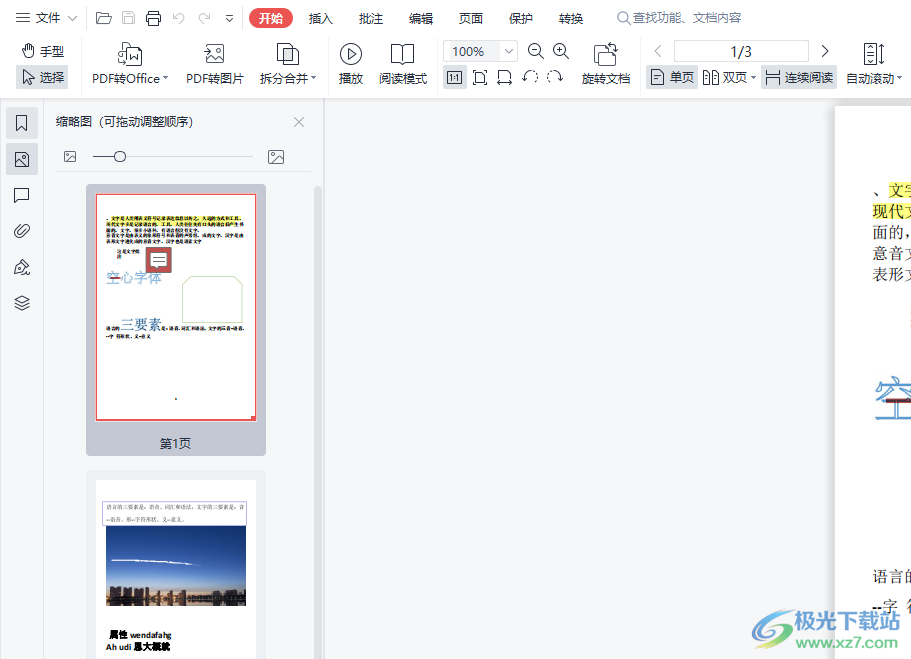
方法步驟
1.用戶在wps軟件中打開pdf文檔,并進入到編輯頁面上來進行設置
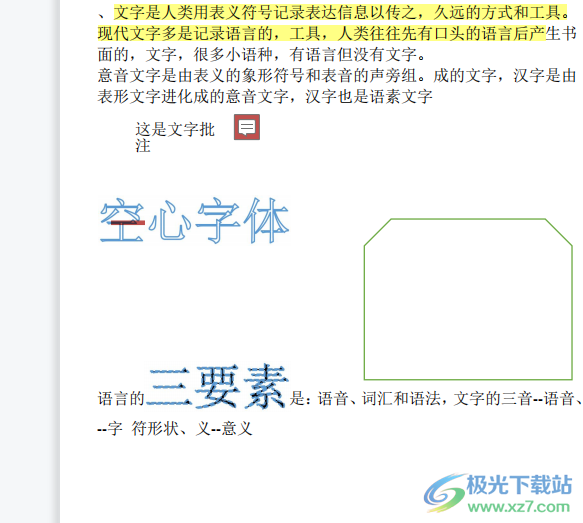
2.接著用戶在頁面上方的菜單欄中點擊插入選項,將會顯示出相關的選項卡,用戶選擇其中的水印選項

3.這時可以看到彈出來的下拉菜單,用戶在自定義水印板塊中點擊添加文件選項
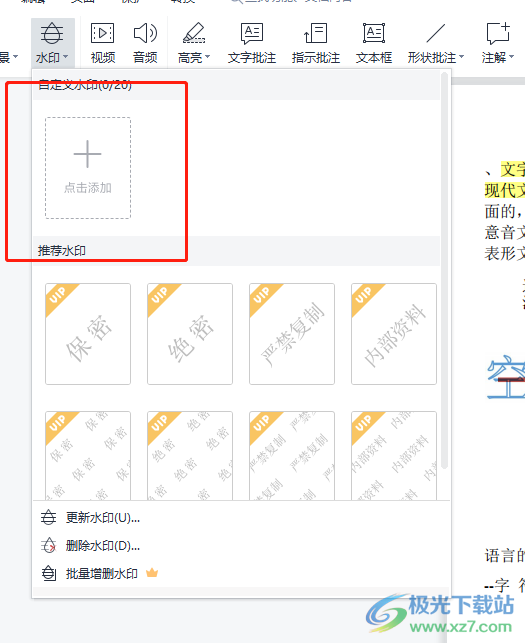
4.在打開的自定義水印窗口中,用戶勾選文件選項并按下右側的瀏覽按鈕

5.在彈出來的插入圖片窗口,用戶選擇好圖片并按下打開按鈕
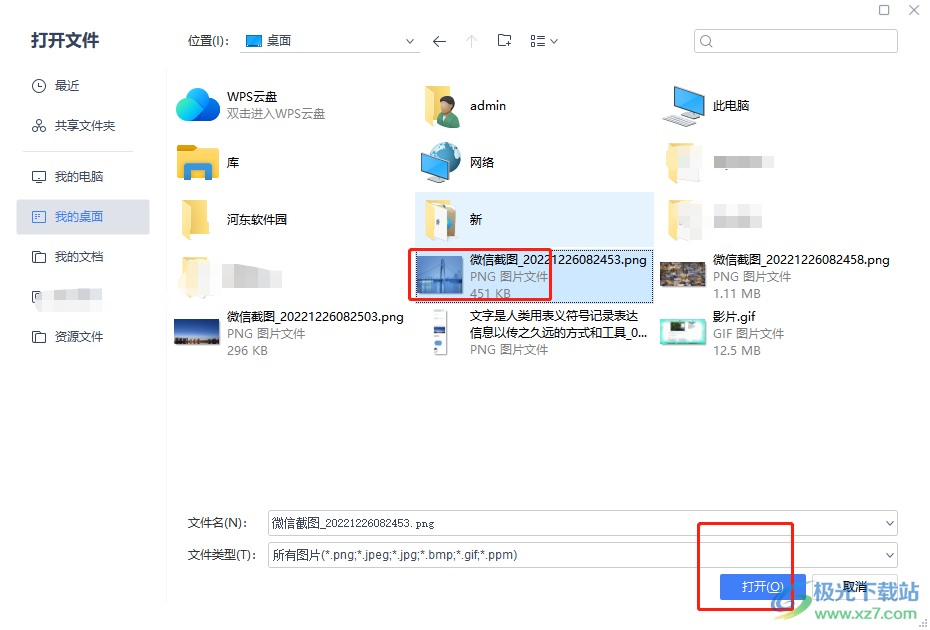
6.隨后回到自定義水印窗口中,用戶點擊旋轉選項的下拉箭頭,在拓展出來的選項卡中用戶選擇水平選項
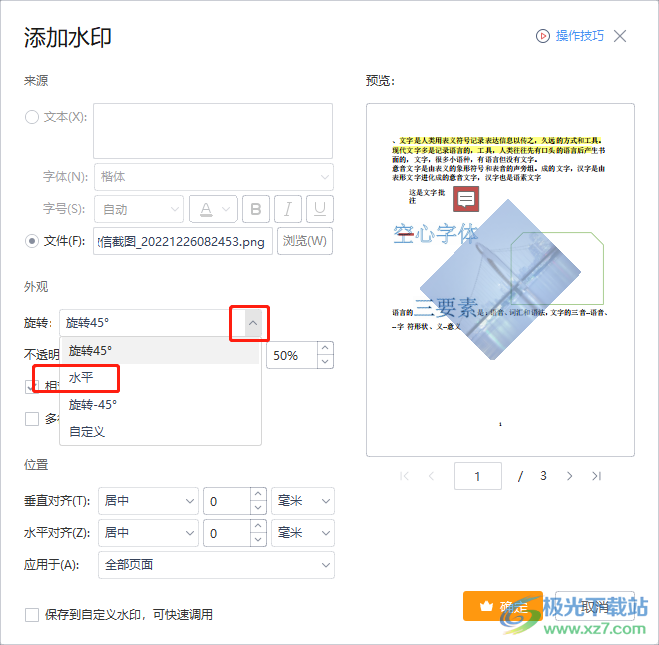
7.接著還需要將勾選起來的相對頁面比例選項設置為200%,以此來鋪滿整個頁面
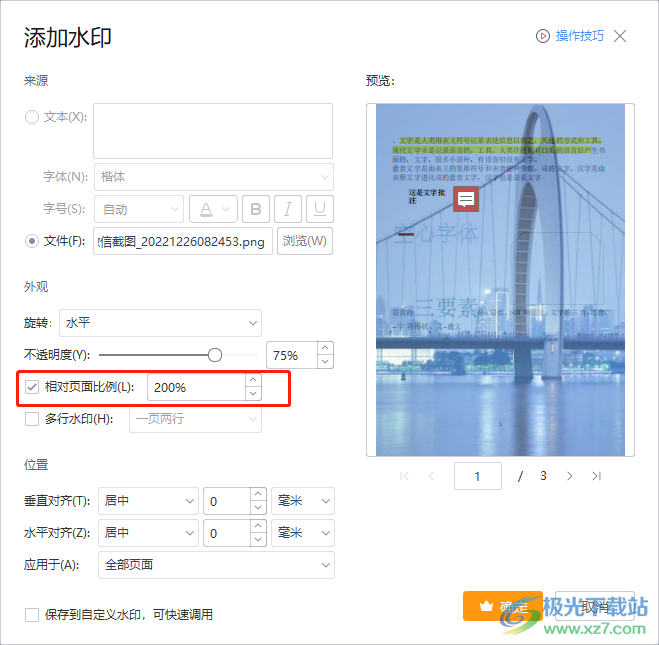
8.最后用戶將下方的應用于選項設置為全部頁面選項,并按下確定按鈕就可以了,用戶需要開通會員來實現(xiàn)多頁圖片背景
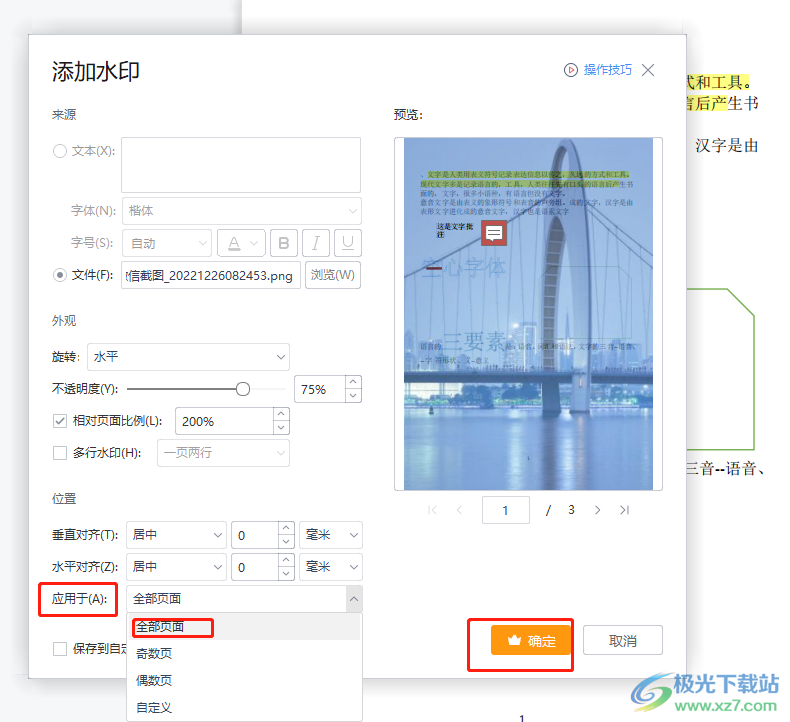
一直以來wps軟件深受用戶的喜愛,并且給用戶帶來了許多的便利,當用戶在wps軟件中編輯pdf文檔時,想要給全部頁面設置上圖片背景,就需要進入到自定義水印窗口中設置好圖片背景的不透明度、旋轉方向、應用于等選項即可實現(xiàn),方法簡單易懂,因此有需要的用戶可以跟著小編的教程操作起來。
相關推薦
相關下載
熱門閱覽
- 1百度網盤分享密碼暴力破解方法,怎么破解百度網盤加密鏈接
- 2keyshot6破解安裝步驟-keyshot6破解安裝教程
- 3apktool手機版使用教程-apktool使用方法
- 4mac版steam怎么設置中文 steam mac版設置中文教程
- 5抖音推薦怎么設置頁面?抖音推薦界面重新設置教程
- 6電腦怎么開啟VT 如何開啟VT的詳細教程!
- 7掌上英雄聯(lián)盟怎么注銷賬號?掌上英雄聯(lián)盟怎么退出登錄
- 8rar文件怎么打開?如何打開rar格式文件
- 9掌上wegame怎么查別人戰(zhàn)績?掌上wegame怎么看別人英雄聯(lián)盟戰(zhàn)績
- 10qq郵箱格式怎么寫?qq郵箱格式是什么樣的以及注冊英文郵箱的方法
- 11怎么安裝會聲會影x7?會聲會影x7安裝教程
- 12Word文檔中輕松實現(xiàn)兩行對齊?word文檔兩行文字怎么對齊?
網友評論